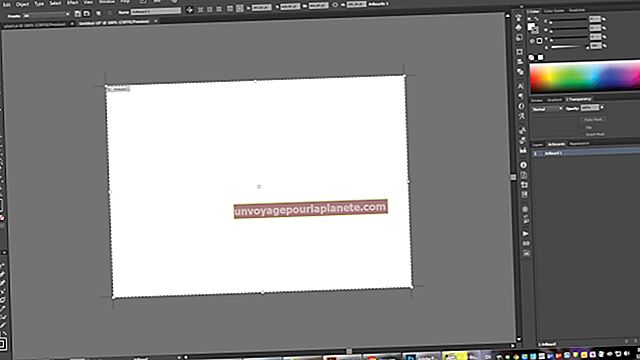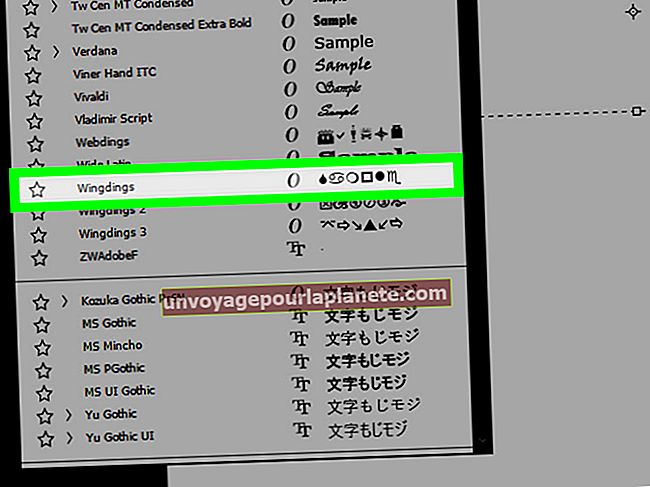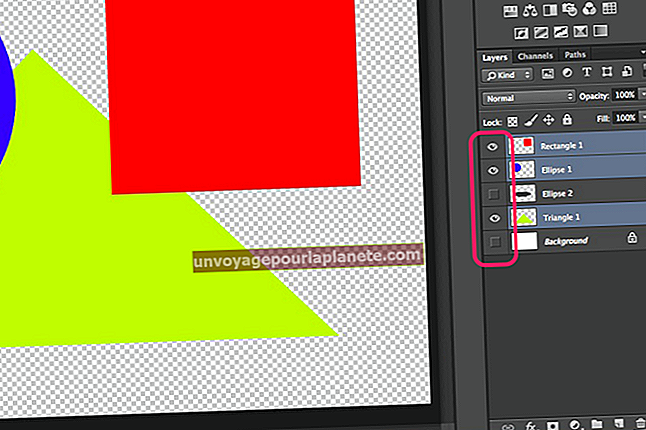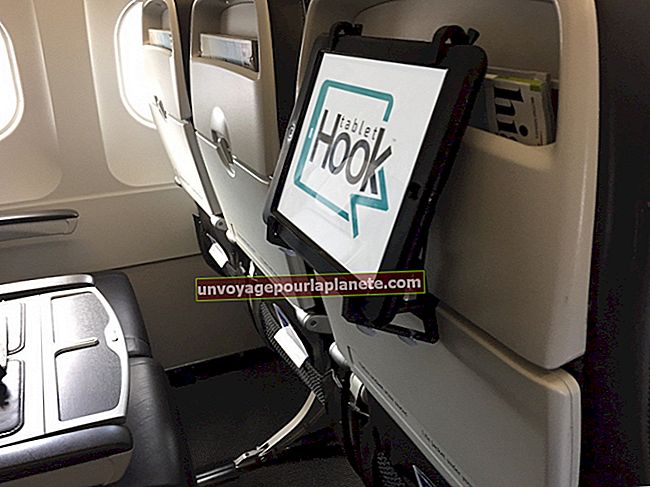Cách cài đặt máy in USB vào bộ định tuyến không dây
Mặc dù máy in USB được thiết kế để sử dụng qua kết nối trực tiếp với một máy tính duy nhất, chúng không chỉ có thể được chia sẻ mà còn có thể được chia sẻ không dây với một nhóm làm việc. Có hai cách tiếp cận khác nhau để chia sẻ chúng với nhiều máy tính qua mạng không dây. Một tùy chọn là kết nối máy in của bạn trực tiếp với cổng USB trên bộ định tuyến không dây được trang bị máy chủ in, nếu bộ định tuyến được đặt ở vị trí thuận tiện. Tùy chọn khác là kết nối máy in USB với thiết bị máy chủ máy in không dây. Sử dụng máy chủ in không dây hỗ trợ Thiết lập được bảo vệ bằng Wi-Fi làm cho quá trình trở nên cực kỳ đơn giản.
Kết nối máy in của bạn với bộ định tuyến của bạn
1
Sử dụng cáp USB để kết nối máy in của bạn với cổng USB trên bộ định tuyến không dây của bạn. Nói chung, các bộ định tuyến cao cấp hơn sẽ cung cấp chức năng này.
2
Bật máy in và đợi ít nhất 60 giây để bộ định tuyến nhận dạng nó.
3
Chạy phần mềm của bộ định tuyến trên máy tính của bạn để định cấu hình bộ định tuyến để bật chế độ máy chủ in. Một số bộ định tuyến, chẳng hạn như Apple AirPort Extreme, không yêu cầu bạn thực hiện bước này.
4
Cài đặt trình điều khiển cổng ảo của bộ định tuyến cùng với trình điều khiển cho máy in trên bất kỳ máy tính nào mà bạn muốn có quyền truy cập vào máy in được chia sẻ. Trong hầu hết các trường hợp, bạn sẽ chỉ phải đưa đĩa CD đi kèm với bộ định tuyến và làm theo hướng dẫn trên màn hình.
Sử dụng Máy chủ In Không dây
1
Cắm bộ chuyển đổi nguồn của máy chủ in của bạn vào tường và cắm cáp nguồn của nó vào Đầu vào nguồn ở phía sau máy chủ in của bạn. Nếu nó có công tắc nguồn, hãy bật nó lên.
2
Kết nối cổng USB của máy in với cổng USB của máy chủ in bằng cáp USB. Bật máy in của bạn.
3
Chờ máy chủ in của bạn khởi động xong và nhận dạng máy in của bạn. Mỗi máy chủ in đều khác nhau, nhưng nếu bạn đợi nó một phút cho đến khi một vài đèn sáng đều đặn, nó sẽ sẵn sàng hoạt động.
4
Kết nối máy chủ in với mạng của bạn bằng cách nhấn nút "WPS" trên bộ định tuyến và giữ nó trong năm giây.
5
Truy cập nhanh nhất có thể đến máy chủ in của bạn và nhấn nút "WPS" hoặc "INIT" và giữ trong năm giây. Chờ ít nhất 30 giây để máy chủ in kết nối xong với mạng của bạn.
6
Cài đặt phần mềm cổng ảo của máy chủ in của bạn trên bất kỳ máy tính nào bạn muốn kết nối với máy in của mình.